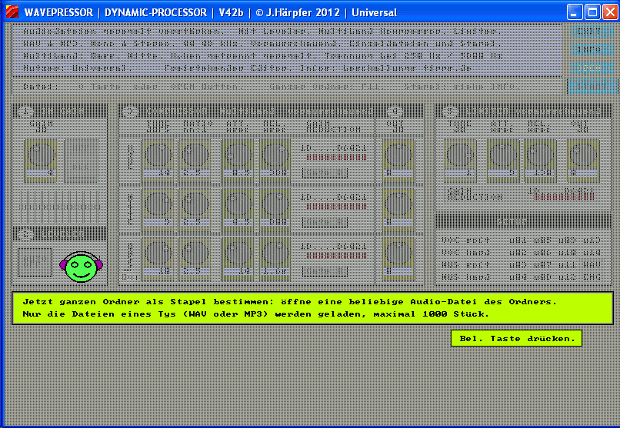
| Beschallungs-Tipps | Diverse Themen | Links |
| Raumresonanzen | Allgemeines | Pitch-Tool |
| Kompressor | Anfänger | Kompressor-Tool |
| Brummprobleme | Workshop Weinsberg | MP3-Play-Tool |
| Monitoring | FAQ | Impressum Kontakt |
| Kompressor-Tool Home | Beispiel |
| Anleitung 1 | Anleitung 2 |
WAVEPRESSOR ist ein freistehender Editor für Audiodateien (WAV und MP3).
Erhöhe die Lautstärke eines ganzen Ordners von Musikdateien mit intelligenter Regelung.
Einzelne Datei: Anleitung 1.
In dieser Anleitung wird gezeigt, wie man ohne tontechnische Kenntnisse einen ganzen Musikordner bearbeitet.
Dazu benutzen wir das Setup MUS_soft: Musik, weiche Einstellung.
Die Originaldateien bleiben bestehen. Es werden neue Dateien angelegt.
Multiband: Bässe, Mitten und Höhen werden getrennt geregelt. Somit wird es kaum pumpen ...
Alles wird etwas einheitlicher, und damit besser durchgehend hörbar, zum Beispiel auch bei lauter Umgebung (Pausenmusik im Konzert, Hintergrundbeschallung auf einer Party, ...) Der Charakter der Musik verändert sich.
Selbst-produzierte Musik wird so gemastert: alle Musikstücke eines Projekts bekommen den letzten Schliff.
Die Lautstärke wird angeglichen, auch der Klang wird ewas einheitlicher.
Über Sinn und Zweck eines Multiband Kompressors lässt sich vorzüglich streiten. Tatsache ist, dass er in der Musikindustrie ständig eingesetzt wird. Mit dem WAVEPRESSOR hat der Laie genauso wie der Profi ein hervorragendes Werkzeug für die professionelle Gestaltung in der Hand.
Bild 1:
Die F11-Taste drücken. (Alle Bildansichten sind hier verkleinert).
Zunächst erscheinen einige Hinweise:
Die Hinweise werden mit einer beliebigen Taste bestätigt.
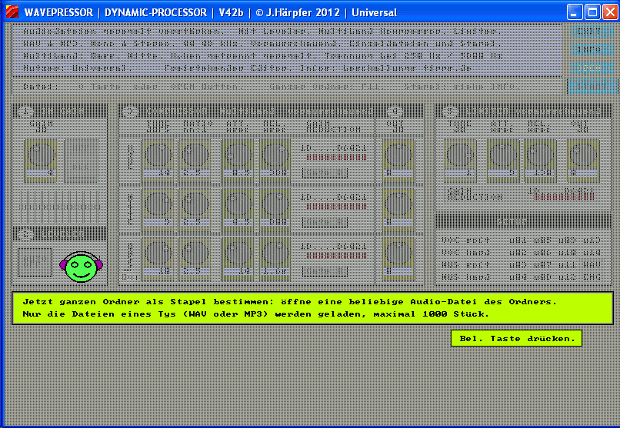 |
Hier nicht im Bild:
Es erscheint das übliche Dateiauswahl-Fenster von Windows.
Wir öffnen nur EINE beliebige Datei des Ordners. Die anderen kommen automatisch dazu.
Es sollte sich jedoch ausschliesslich um Audiodateien mit folgenden Eigenschaften handeln:
Mono oder Stereo. Samplerate 44-48 kHz. Bitrate 16 Bit. PCM-Codierung (Änderungen vorbehalten).
Dies sind eigentlich die üblichen Parameter. Es erscheinen Hinweise, wenn etwas nicht stimmt.
Eventuell wird später die Stapelverarbeitung abgebrochen.
Mp3-Dateien können nur bearbeitet werden, wenn das Tool lame.exe vorhanden ist.
Bild 2:
Wir haben die Datei “01 Dream on Wheels” geöffnet. Es erscheint die Hüllkurve der Lautstärke.
Für Musik wählen wir das Setup MUS_soft.
Wir wollen WAV-Dateien erzeugen. Dies ist voreingestellt.
Für MP3 als Zieldateien klicke auf den WAV-Button. MP3 geht in der Freeware nur in sehr geringer Qualität. Auch hier gilt: LAME.EXE muss vorhanden sein.
Zunächst kann man diese erste Datei testen. Klick auf den START-Button. Weiteres wie in Anleitung 1.
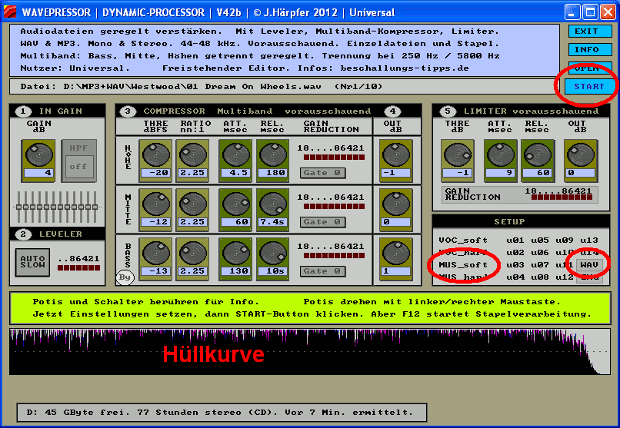 |
Stellenweise Zuhören während der Bearbeitung: P-Taste (ist zeitweise gesperrt).
Dateien anhören nach der Bearbeitung: Klick auf die Hüllkurven.
Eventuell kann eine Datei direkt dem Windows-Media-Player übergeben werden (Maus auf Hüllkurve, dann W-Taste)
Während der Bearbeitung wird der START-Button zum STOP-Button.
Bild 3:
Nach der testweisen Bearbeitung mit dem START-Button ist bereits eine gültige neue Datei entstanden.
Weitere Bearbeitungen überschreiben diese Version.
Auch beim endgültigen Start der Stapelverarbeitung (F12-Taste) wird die Datei nochmals neu erzeugt.
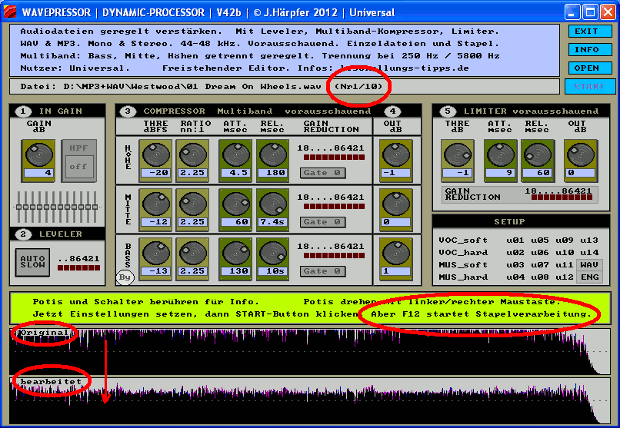 |
Hier im Beispiel erkennbar: eine totkomprimierte Datei (“Original”) wird wieder etwas luftiger (“bearbeitet”).
Dafür muss selbstverständlich der durchschnittliche Pegel relativ niedrig werden.
Der Laie vertraut den vorgegebenen Setups VOC (Sprache, Gesang) und MUS (Musik).
Der Profi kann selbstverständlich beliebig an den Einstellungen drehen, und seine eigenen Setups speichern.
Einige grobe Tipps:
F12-Taste drücken: nun startet die Stapelverarbeitung. Je nach Anzahl der Audiodateien und ihrer Länge kann dies enorm viel Zeit in Anspruch nehmen.
Die Einstellungen können zwischendurch nicht verändert werden. Der Stapel wird ohne Unterbrechung abgearbeitet.
Klick auf die STOP-Taste unterbricht die Verarbeitung, Der Stapel wird geleert.
Die Stapelverarbeitung wird gestoppt, wenn eine Datei mit unerlaubten Eigenschaften auftaucht (siehe oben).
Achten Sie bitte unbedingt darauf, dass Ihre Speicherkapazität ausreicht. WAVEPRESSOR prüft nur unzureichend, ob ein Speicher-Überlauf (Festplatte) droht. Solch ein Überlauf kann schlimmstenfalls Ihr System lahmlegen.
Bild 4:
Hier sieht man die Bearbeitung bereits in der zweiten von zehn Dateien.
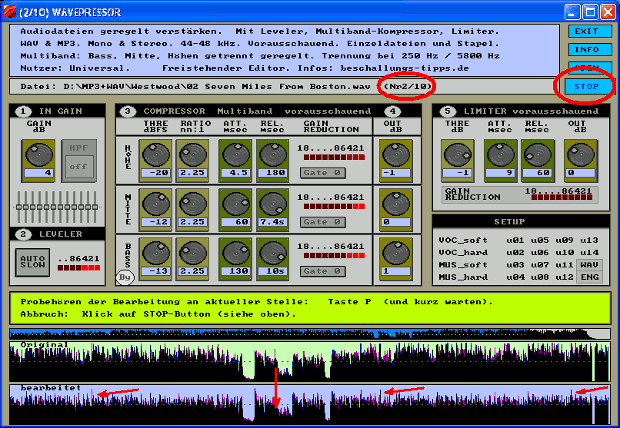 |
Bei der Bearbeitung erkennbar, wie sich die Hüllkurve verändert.
Für Gesangsspuren aus Mehrspuraufnahmen, sowie Hörspiele, “Kinderkassetten” und sonstige Sprachaufnahmen eignet sich das Setup VOC_soft. Dieses Setup ist die Grundeinstellung nach dem Programmstart.
In der Freeware-Version sind alle Regler frei zugänglich. Lediglich einige Wartezeiten und Sonstiges sollen den geneigten Nutzer dazu überreden, den Autor finanziell etwas zu unterstützen. Vielen Dank.